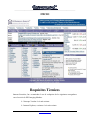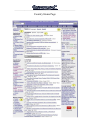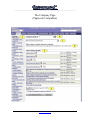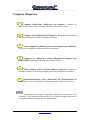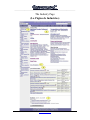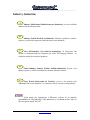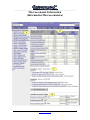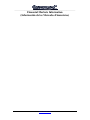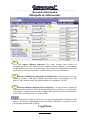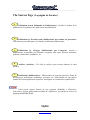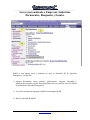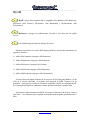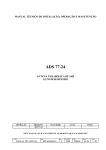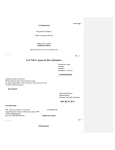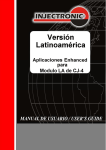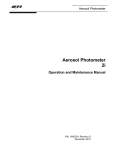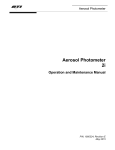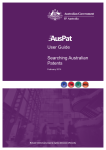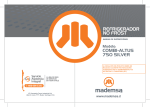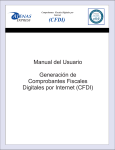Download isi emerging markets
Transcript
__________________________________________________________________________________ ISI EMERGING MARKETS Internet Securities, Inc. MANUAL DEL USUARIO www.securities.com __________________________________________________________________________________ Introducción Esta guía está diseñada para ilustrar claramente y paso a paso la forma de navegar por el servicio de ISI Emerging Markets, de esta manera usted podrá: Identificar y accesar información en unos cuantos pasos Usar las funciones y herramientas para ahorrar tiempo y maximizar la eficiencia Optimizar los procedimientos de búsqueda para encontrar rápidamente la información relevante Desempeñar otras funciones clave, como guardar, copiar y bajar archivos a otras aplicaciones Usar caracteres y fuentes en idiomas extranjeros como Chino y Ruso. Consejos rápidos para la resolución de problemas, respuestas a preguntas comunes y una lista de contactos de soporte a nivel mundial para suscriptores. Usar "My ISI" como su herramienta personal de selección de información. Nótese que Internet Securities, Inc. continuamente mejora su servicio de Información, ofreciendo funciones innovadoras para ahorrar tiempo, así como agregando nuevas fuentes de información. Si usted nota que algún producto o función específica no se encuentra en esta guía del usuario, le pedimos que llame a nuestro departamento de servicio al cliente para obtener información adicional Para contactar a Internet Securities de México, puede enviarnos un correo electrónico a [email protected] o vía teléfonica al (52) 56 15 50 85 ext. 12 o 14 donde nuestras representantes de Servicio a clientes lo atenderan. www.securities.com __________________________________________________________________________________ INICIO Requisitos Técnicos Internet Securities, Inc. recomienda el uso de cualquiera de los siguientes navegadores con el servicio de ISI Emerging Markets: Netscape Versión 4.x ó más reciente Internet Explorer, versiones 4.x ó más reciente www.securities.com __________________________________________________________________________________ Página principal de ISI Emerging Markets A partir de Netscape o el navegador de Internet de su elección, ingrese el URL de ISI Emerging Markets. Para nuestros suscriptores con username y password, el URL es www.securities.com Para nuestros suscriptores con licencia de sitio, se validan automáticamente a través de direcciones IP y el URL es http://site.securities.com Nombre de usuario y contraseña 1. Haga click en el nombre del país al que se haya suscrito; automáticamente aparecerá un cuadro de diálogo pidiendo su nombre de usuario y contraseña. 2. Escriba su nombre de usuario y contraseña en el recuadro correspondiente, y presione la tecla Enter. Se le transferirá directamente a la página del país de su elección de ISI Emerging Markets. Nota: Sólo se tendrá acceso a los países a los que se encuentre suscrito. Si tiene problemas para entrar, contacte a su Representante local de Servicio al Cliente de Internet Securities o envíe un correo electrónico a [email protected] o [email protected] También puede utilizar el botón "Contact Us" disponible en el extremo izquierdo de la página del servicio de ISI Emerging Markets. Consejo útil: Conserve su nombre de usuario y contraseña a la mano para accesos futuros. www.securities.com __________________________________________________________________________________ Accesando a ISI Emerging Markets Barra de Navegación y Mensajes Una vez que está dentro de la pagina del país seleccionado, usted puede cambiar de producto (país) seleccionandolo del menú del lado izquierdo En la parte superior de la barra de navegación encontrará mensajes importantes relacionados con el país en el que se encuentre. También puede realizar búsquedas usando el IntellifindTM el cual se explicará a detalle más adelante. El servicio de ISI Emerging Markets ofrece diez categorías principales para cada país. Estas categorías son constantes y abarcan la barra de navegación principal la cual aparecerá en cada página. Country Home Page www.securities.com __________________________________________________________________________________ Country Home Page www.securities.com __________________________________________________________________________________ News (Noticias) A Lastest News (Últimas Noticias): Acceso a las últimas noticias o artículos del día, las cuales se actualizan continuamente por nuestros editores. B News by Category (Noticias por Categoría): Acceso a las noticias clasificadas por temas como por ejemplo: políticas, económicas, internacionales, legales, etc. C News Watch (Observador de Noticias): Principales artículos del día seleccionados por categoría tanto en idioma local como en inglés. La cobertura de las diferetntes categorias dependerá de cada país. D ISI Featured Publications (Publicaciones Selectas de ISI): Acceso rapido a las publicaciones especiales de cada país. E Market Indices/Market Calendar (Índices de Mercado/Calendario del Mercado): Contiene el cierre de los indicadores más importantes del mercado local y un calendario con los principales acontecimientos financieros y avisos especiales. F Recently Updated (Actualizaciones Recientes): Acceso rápido a las últimas actualizaciones. G Our Partners (Nuestros Asociados): Información de algunos de nuestros proveedores. Usted puede agregar artículos a la sección de “My Documents”, y de esta manera formar su colección personal. También puede consultarlos en la sección de “My ISI” www.securities.com __________________________________________________________________________________ The Company Page (Página de Compañías) www.securities.com __________________________________________________________________________________ Company (Empresa) A Company Publications (Publicación por empresa): Selección de publicaciones para acceder a la última información de cada proveedor. B Company Search (Búsqueda de Empresas): Búsqueda de las empresas más importantes tanto privadas como públicas del país. C Select Companies by Industry (Selección de Empresas por Industria): Acceso a las compañías clasificadas por sector industrial. D Companies by Alphabetical Listing (Búsqueda de Empresas por orden alfabético): Búsqueda de empresas por letra o número. E Latest Company Analysis (Último análisis de empresas): Resumen de los últimos análisis de empresas realizado por nuestros diferentes proveedores. F NewsWatch/Company News (Observador de Noticias/Noticias de empresas): Acceso a las noticias más importantes sobre las diversas empresas. Usted podrá rastrear algunas compañías al gurdarlas en la sección de “My Companies” (Mis Empresas) dentro de My ISI, y revisarlas cuando lo necesite sin necesidad de entrar dirctamente por el Company Page. www.securities.com __________________________________________________________________________________ Ejemplo del Perfil de Compañías: Despues de haber seleccionado alguna empresa usted podrá encontrar noticias, análisis y estados financieros. www.securities.com __________________________________________________________________________________ The Industry Page (La Página de Industrias) www.securities.com __________________________________________________________________________________ Industry (Industria) A Industry Publications (Publicaciones por Industria): Acceso a la última información de cada proveedor. B Industry Profile (Perfil de la Industria): Noticias, estadísticas, análisis, reportes y una lista de empresas clasificadas por sector industrial. C View All Industries (Ver todas las Industrias): Al seleccionar esta opción, se enlistaran todas las industrias que cubre ISI Emerging Markets. La cobertura cambia de acuerdo al producto. D Latest Industry Analysis (Último Análisis Industrial): Acceso a los ultimos reportes y análisis sectoriales de nuestras diferentes fuentes. E News Watch (Observador de Noticias): Acceso a las noticias más importantes del sector industrial. La cobertura varía de acuerdo a cada producto. Usted puede dar seguimiento a diferentes sectores de la industria guardándolos en “My Industries” (Mis Industrias), y accediendo a ellas cada vez que las requiera desde “My ISI”. www.securities.com __________________________________________________________________________________ Macroeconomic Information (Información Macroeconómica) www.securities.com __________________________________________________________________________________ Macroeconomics (Macroeconomía) A Macroeconomic publications (Publicaciones Macroeconómicas): Muestra las publicaciones más recientes de los proveedores de información macroeconómica. B Macroeconomic Consensus Forecast (Consenso de Estimación Macroeconómica): Acceso a diferentes proyecciones de los principales indicadores macroeconómicos, incluyen también perspectivas individuales, nombres de analistas y metodologías. Y al seleccionar un indicador se puede ver información a detalle. C NewsWatch (Observador de Noticias): Principales noticias macroeconómicas del país. La cobertura depende del país o producto en el que se encuentre. D Latest Macroeconomic Analysis (Último Análisis Macroeconómico): Acceso a los ultimos reportes y análisis macroeconómicos de varios de nuestros proveedores. www.securities.com __________________________________________________________________________________ Financial Markets Information (Información de los Mercados Financieros) www.securities.com __________________________________________________________________________________ www.securities.com __________________________________________________________________________________ Financial Markets Information (Información de los Mercados Financieros) A Symbol Lookup (Búsqueda de Símbolos): Vista en gráficas de las figuras y valores de las acciones en el mercado mexicano a través de sus simbolos. B Financial Market Publications (Publicacioines relativas a los Mercados Financieros): Acceso a los últimos reportes del mercado financiero. C D Y Market Segments and Instrument Types (Segmetnos de Mercado y Tipos de Instrumentos): Detalles sobre los índices del mercado más comunes, bonos, acciones, etc. E Market Summary (Resumen de Mercado): Pequeño resumen de los acontecimientos más importantes dentro del mercado financiero del país. F Market Indexes (Índices de Mercado): Acceso a información actualizada de los mercados de valores más importantes del país. G Charts (Gráficas): Graficas del mercado de valores a 3 meses 1 año ó todo el archivo hitórico cada acción. H NewsWatch (Observatorio de Noticias): Principales noticias y artículos sobre el mercado financiero de cada país. La cobertura varía según el país que se consulte. I Movers and Shakers (Ganadores y Perdedores): Resumen de las principales acciones ganadoras y perdedoras del mercado. www.securities.com __________________________________________________________________________________ Research Information (Búsqueda de Información) A Get reports (Obtener Reportes): Hay varias opciones para realizar sus búsquedas, puede ser : por tipo de reporte, lenguaje, empresa, industria o seleccionando una publicación específica. Con la opción de “Clear selecctions” (limpiar selección) usted puede realizar una nueva búsqueda o modificar las específicaciones anteriores. B Research Publications (Búsqueda de Publicaciones): Publicaciones claves que cubren el mercado. Usted puede guardar estas publicaciones selccionándolas en “My Sources” (Mis fuentes) folder que puede consultar en su página de “My ISI”. C Research Reports (Reportes de Investigación): Los más recientes reportes de investigación de las mejores firmas de investigación locales y globales, de casas de bolsa y de analistas. Algunos reportes están en formato PDF, puede ser que necesite bajar de la red el Adobe Acrobat para leer los archivos PDF. Ahora puede rastrear las fuentes de esta categoría agregándolo a MySources (Mis fuentes). Seleccione y añada publicaciones en el folder “MySources” que puede ser visto en su página personalizada de MyISI. Legal News www.securities.com __________________________________________________________________________________ (Noticias sobre temas legales) En esta sección usted encontrará las noticias relativas a cuestiones jurídicas y legales de mayor relevancia. Esta sección de noticias sobre temas legales le ayudará a tener un panorama mas amplio, preciso y fresco sobre las cuestiones jurídicas de mayor importancia en el entorno local y esto será una variable de gran valor para tomar decisiones basadas en juicio bien inofrmado. www.securities.com __________________________________________________________________________________ The Sources Page (La Página de Fuentes) www.securities.com __________________________________________________________________________________ The Sources Page (La página de Fuentes) A Publication Search (Búsqueda de Publicaciones): Escriba el nombre de la publicación o las palabras clave para buscar una publicación. B Publications by Provider name (Publicaciones por nombre de proveedor): Seleccione un proveedor para ver la lista de sus diferentes publicaciones. C Publications by Category (Publicaciones por Categoria): Acceda a publicaciones acomodadas por diferentes categorías tales como agencias noticiosas, gobierno, instituciones académicas, etc. D Archives (Archives): pasados. Dé click en archivos para acceder números de años E Publications (Publicaciones): Publicaciones de agencias noticiosas, firmas de investigación, instituciones académicas, goviernos, etc. están listadas en esta página. Dando click en una publicación específica, usted puede ver lo último de la publicación. Usted puede rastrear fuentes de esta categoría añediéndo a MySources. Seleccione y agregue publicaciones al folder de “MySources” que puede ser visto en su página personalizada MyISI. MyISI www.securities.com __________________________________________________________________________________ Acceso personalizado a Empresas, Industrias, Documentos, Búsquedas y Fuentes MyISI es una manera nueva y poderosa de crear su Portafolio ISI de Mercados Emergentes. Usted podrá: Agregar documentos varios, artículos, publicaciones, empresas, búsquedas e industrias de su interés a MyISI Emerging Market Services portfolio (Servicio MyISI de portafolio de Mercados Emergentes). Ver toda la información agregada a MyISI en una página MyISI. Borrar contenidos de MyISI www.securities.com __________________________________________________________________________________ My ISI A MyISI: incluye MyCompanies (Mis Compañías), My Industries (Mis Industrias), MySources (Mis Fuentes), MySearches (Mis Búsquedas) y MyDocuments (Mis Documentos). B MySources: Agregue sus publicaciones favoritas a esta lista para un rápido acceso. C Usted también puede retirar las fuentes de su lista Mientras usted utiliza el servicio ISI Emerging Markets, usted podría encontrarse los siguientes vínculos: Add to MyCompanies (Agregar a Mis Empresas) Add to MyIndustries (Agregar a Mis Industrias) Add to MySources (Agregar a Mis Fuentes) Add to MySearches (Agregar a Mis Búsquedas) Add to MyDocuments (Agregar a Mis Documentos) Si usted selecciona algún elemento de los servicios de ISI Emerging Markets y le da click en el vínculo adecuado, el elemento será agregado al folder respectivo en su portafolio. Usted pued ver todos los elementos agregados a MyISI en su página MyISI. Los contenidos de MyISI no cambiarán a menos que usted remueva o agregue algo. Para remover algún elemento de MyISI, seleccione el elemento y dé click en “remove from link”. Los elementos que se agreguen en MyISI pueden quedar guardados hasta 3 años. www.securities.com __________________________________________________________________________________ IntelliFind Nuestro poderoso motor de búsqueda. Slección de países IntelliFind le permite hacer búsquedas a través de todos los productos de país de ISI Emerging Markets. Los países a los que tenga usted acceso dependen de los productos a los cuales esté suscrito. Si usted desea recibir acceso a productos adicionales, porfavor escriba a [email protected] o llamea su representante local de ISI Emerging Markets. Para seleccionar varios países presione la tecla Ctrl y seleccione los países relevantes con el botón de su mouse.. Si usted no selecciona un país, IntelliFind automáticamente seleccionará el producto para el país con el que se esté trabajando en ese momento. www.securities.com __________________________________________________________________________________ Búsqueda en lenguas extranjeras IntelliFind le permite hacer búsquedas en Inglés o en los idiomas locales. Para seleccionar varios idiomas presione la tecla Ctrl y seleccione los idiomas con el botón de su mouse. Si usted selecciona idiomas que tengan conflictos de caracteres entre sí, IntelliFind le preguntará si desea confirmar o cambiar su selección. Nota: IntelliFind configura cada idioma local con su juego de caracteres correspondientes. Si usted selecciona varios idiomas que tienen conflictos de caracteres entre sí, se le pedirá que verifique el juego de caracteres que está usted usando. Cada juego de caracteres corresponde a un idioma: Latín_1 (Inglés, Español, Portugués, Francés, Alemán) Latín_9 (Turco) cp1250 (Polaco, Checo, Húngaro, Rumano, Esloveno, Estonio, Lituano) cp1251 (Chino) IntelliFind automáticamente elige el idioma Inglés si usted no selecciona un idioma. Nota: Si usted está suscrito a un producto de país para China, usted podrá buscar en el idioma Chino. Dé click en el vínculo que diga: Search in Chinese (búsqueda en chino). Introducción de términos de búsqueda en idiomas extranjeros Usted pued introducir términos de búsqueda en idiomas extranjeros si usted: Usa su teclado (Su departamento técnico puede ayudarle a preparar esto) Medainte cortar y pegar el texto de su navegador. Para juegos de caracteres latinos, usted puede usar la versión común de los términos. www.securities.com __________________________________________________________________________________ Fijar su navegador para que aparezca en idiomas extranjeros. Navegador Netscape (4.0 y mayore) Vaya al menú de View (Ver) de Netscape Seleccione su juego de caracteres Seleccione la codificación adecuada para el idioma que esté usando. Explorador de Internet de Microsoft Vaya al menú View (Ver) para el Explorer Seleccione Fonts (Fuentes) Seleccione la codificación adecuada para el idioma que esté usando. Búsqueda mediante fechas de publicación IntelliFind le da la flexibilidad de realizar búsquedas mediante fecha de publicación. Simplemente seleccione alguna de las siguientes opciones: Last 7 days (últimos 7 días): busca artículos publicados durante los últimos siete días. Last 30 days (últimos 30 días): busca artículos publicados durante los últimos 30 días. Last Year (año pasado): busca artículos publicados durante el año pasado. Date Range (rango de fechas): busca artículos mediante un rango de fechas específicas con un formato de año/mes/día. Por ejemplo: para buscar artículos publicados entre el 1 de febrero de 2001 y el 30 de mayo de 2001, introduzca lo anterior en el recuadro de fecha: Range from 2001/02/01 to 2001/05/30 (yyyy/mm/dd) Si usted no especifica una fecha, IntelliFind buscará los artículos publicados durante el último año. Nota: Si quiere buscar información publicada antes del 1 de enero de 1998 porfavor dé click en el siguiente vínculo Searc archives Older than 1998/01/01 en la página de Advanced Options (Opciones Avanzadas) de IntelliFind. ISI ha proporcionado esta caracterísitica de búsqueda de archivo para reducir el tiempo de búsqueda y maximizar su eficiencia de búsqueda. www.securities.com __________________________________________________________________________________ Comprendiendo los arreglos automáticos IntelliFind automáticamente seleccionará los siguientes arreglos si usted los deja en blanco o no los cambia: Country/Region Language Content types Publication Date Search Term The country product you are currently using English All Last year Exact Phrase Resultados de Búsqueda Después de que usted envíe una búsqueda, IntelliFind enlista convenientemente los resultados de su búsqueda en el siguiente formato. www.securities.com __________________________________________________________________________________ Usted pued ver los artículos mediante La selección de vínculos individuales a los artículos El uso de las cajas de chequeo para seleccionar artículos múltiples El uso de “Selecto all articles” (Seleccione todos los artículos) para ver todos los artículos juntos. Los resultados se ordenarán por fecha Retiro de artículos en formato PDF IntelliFind es capaz de retirar documentos en formato PDF. Si de su búsqueda resultan algunos artículos en formato PDF, usted verá este icono en la columna de resultados. IntelliFind enlista convenientemente los resultados de su búsqueda en el siguiente formato: Ver los artículos en PDF Cualquier artículo que tenga junto el icono PDF puede ser visto usando el Adobe Acrobat Reader. Dado que el Acroba Reader requiere una conexión directa, usted no podrá seleccionar varios artículos PDF al mismo tiempo, tendrán que ser vistos uno por uno. Si usted no puede ver documentos PDF, necesitará instalar el Adobe Acrobat Reader. Case Insensitive Search (Búsqueda sin importar mayúsculas o minúsculas) Con IntelliFind usted podrá introducir términos ya sea en mayúsculas o minúsculas y obtener los mismos resultados Frases múltiples y comodines www.securities.com __________________________________________________________________________________ Para localizar frases o contextos específicos, use comillas (sencillas o dobles), brackets o paréntesis alrededor de las palabras o frases que deben aparecer juntas. Por ejemplo: Para encontrar artículos acerca de energía y petróleo crudo, escriba las palabras “energía” y “petróleo crudo” en la caja de búsqueda. Si usted no usa las comillas, el motor de búsqueda reconocerá las frases separadas. También se pueden usar comodines para ampliar su búsqueda. Sólo teclee un asterisco (*) después de la palabra raíz, IntelliFind realizará búsquedas para todas las palabras que contengan esa palabra raíz. Por ejemplo, Escriba tele* para encontrar artículos que contengan cualquier palabra con la raíz o el comodín tele, tales como “telecomunicaciones”, “Telebras”, “teléfonos” o “televisión” Refinanción de Búsqueda (Operadores Lógicos: Y, O, NO, EQUIVALENCIA) En su versión más simple, una búsqueda puede tener una palabra, pero también tiene la opción de reducir su búsqueda mediante el uso de los siguientes operadores: Operador AND (Y) Términos de Búsqueda Mercados & Emergentes Mercados AND emergentes OR (O) Mercadosemergentes Mercados OR emergentes NO Mercados∼emergentes Mercados NO emergentes EQUIVALENCE Petróleo=gas Petróleo EQUIV gas Stopwords www.securities.com Resultados Prové resultados que contengan los términos “emergente” y “mercado” Prové documentos que contengan la palabra “emergentes” o “mercados” Prové documentos que contengan la palabra mercados pero no “emergentes” Especifica que “petróleo” es una substitución aceptable de “gas” en un documento. __________________________________________________________________________________ Las stopwords osn palabras comunes tales como “y”, “el”, “de” etc. que no son consideradas términos significativos por sí mismos dado que aparecen frecuentemente en un artículo. Las stopwords pueden ser requeridas en conjunción con otros términos significativos. Ejemplos de búsquedas erróneas Búsquedas Ineficientes Morgan and Stanley el and paso and energy mergers and & and acquisitions Búsqueda Recomendada morgan stanley; "morgan stanley" el paso energy ; "el paso" and energy merger* and acquisition* (garment* and industry) or (garment* and Garments and industry or garments and sector sector) Deposits deposit* telecommunications OR telecom OR wireless telecom* or wireless or gsm OR GSM Investments and in and infrastructure investment* and infrastructure Funciones planeadas de IntelliFind: ISI regularmente mejora las funciones y capacidades de IntelliFind para poder obtener máxima velocidad, optimizar la eficiencia y obtener resultados precisos. Las características principales de la versión de IntelliFind publicada en agosto 2001 son: View Abstract (Vista de Abstractos) Viwe by relevance (Vista por relevancia) www.securities.com